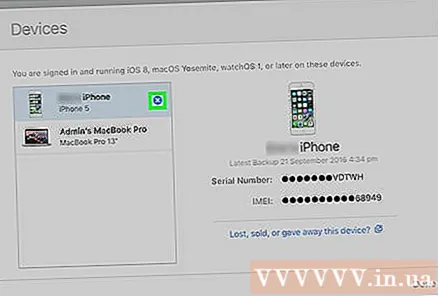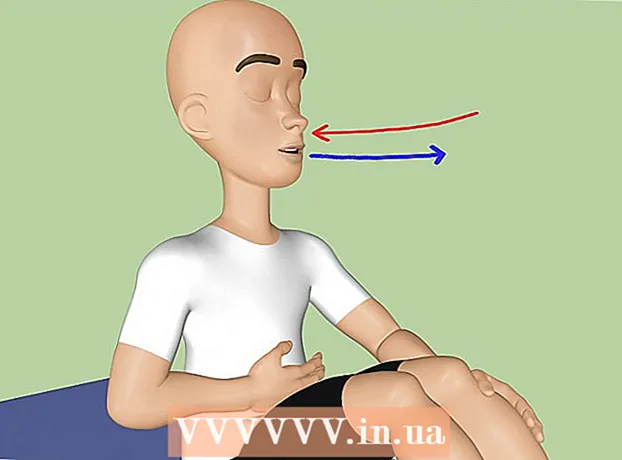Муаллиф:
John Stephens
Санаи Таъсис:
22 Январ 2021
Навсозӣ:
1 Июл 2024
![Arxitektura Kata #1 - mutaxassis bilan tahlil [Haqiqiy Qaroringiz Me’mori qanday ishlaydi] #ityoutu](https://i.ytimg.com/vi/6MDKKuqn07A/hqdefault.jpg)
Мундариҷа
Ин мақола ба шумо дар бораи тағир додани ҳисоби iCloud бо дастгоҳи Apple ба ҳисоби дигар ҳидоят мекунад.
Қадамҳо
Усули 1 аз 3: Дар iPhone ё iPad
Танзимоти дастгоҳро кушоед. Ин барномаест, ки нишонаи фишанги хокистарӣ дорад (⚙️) ва одатан дар экрани хонагӣ нишон дода мешавад.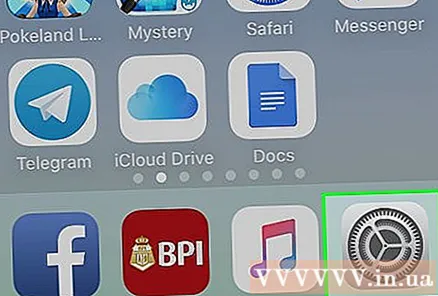
- Агар шумо хоҳед, ки ҳисоби iCloud -и худро дар iPhone ё iPad -и истифодашуда тағир диҳед, инҷоро клик кунед.
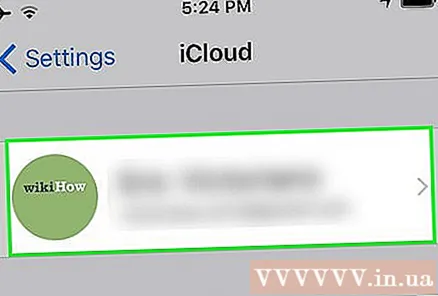
Apple ID -ро ламс кунед. Ин қисмати болои экран аст, ки ном ва акси қаблан илова кардаатонро нишон медиҳад.- Агар шумо версияи кӯҳнаи iOS -ро истифода баред, iCloud -ро пахш кунед.
Ба поён ҳаракат кунед ва -ро интихоб кунед Баромадан (Хуруҷ) дар поёни менюи афтанда.

Гузарвожаи худро ворид кунед Гузарвожаи Apple ID-и худро ба майдони вуруди иттилоот ворид кунед.
Интихоб кунед Хомӯш кардан (Хомӯш) дар поёни равзанаи муколама. Ин хусусияти "Пайдо кардани Бодрухинамро" -и ҳисоби ҷории iCloud дар дастгоҳро ғайрифаъол мекунад.

Маълумоте, ки мехоҳед дар дастгоҳ захира кунед, интихоб кунед. Барои захира кардани нусхаи маълумоти кӯҳнаи iCloud, ба мисли алоқаҳо дар дастгоҳи худ, шумо слайдерро дар назди номи барномаи дахлдор пахш карда, ба ҳолати "Фурӯзон" (сабз) гузаред.- Барои нест кардани ҳама маълумоти iCloud дар дастгоҳи худ, ба шумо лозим аст, ки ҳамаи слайдерҳо "Хомӯш" (сафед) бошанд.
Интихоб кунед Баромадан (Хуруҷ) дар кунҷи болоии рости экран.
Интихоб кунед Баромадан (Баромадан). Ин тасдиқ мекунад, ки шумо мехоҳед аз ҳисоби iCloud ҷории худ дар дастгоҳ бароед.
Танзимоти дастгоҳро кушоед. Ин барномаест, ки одатан дар экрани хонагӣ нишонаи фишанги хокистарӣ (⚙️) дорад.
Интихоб кунед Ба (дастгоҳи худ) ворид шавед (Воридшавӣ (дастгоҳи худ)) дар болои меню.
- Агар шумо хоҳед, ки ID-и нави Apple созед, интихоб кунед ID ID надоред ё фаромӯш кардаед? (Оё шумо ID Apple надоред ё фаромӯш кардаед?) Дар зери майдони парол дар экран ва сатрҳоро барои эҷоди ҳисоби ройгони Apple ID ва iCloud иҷро намоед.
- Агар шумо версияи кӯҳнаи iOS дошта бошед, шумо iCloud -ро интихоб мекунед.
ID ва пароли Apple-и худро ворид кунед.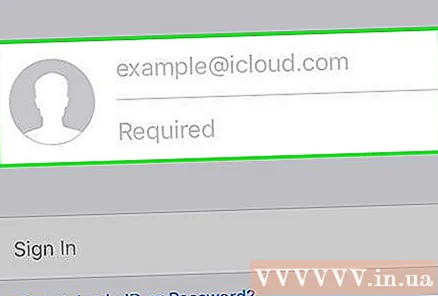
Интихоб кунед Даромад (Воридшавӣ) дар гӯшаи болоии рости экран.
- Вақте ки шумо ҳангоми дастрасӣ ба маълумоти худ дастрасӣ пайдо мекунед, дар экран нишонаи "Дохилшавӣ ба iCloud" нишон дода мешавад.
Рамзи дохилии дастгоҳи худро ворид кунед. Ин рамзи қулф аст, ки ҳангоми насб кардани дастгоҳ тавлид мешавад.
Муттаҳидсозии маълумот. Агар шумо хоҳед, ки тақвимҳо, ёдраскуниҳо, алоқаҳо, ёддоштҳо ва дигар маълумоти дар дастгоҳи шумо сабтшударо бо ҳисоби iCloud якҷоя кунед, интихоб кунед Якҷоя кардан (Муттаҳид кардан); Агар шумо нахоҳед, шумо интихоб мекунед Дон ва якҷоя (Якҷоя нашавед)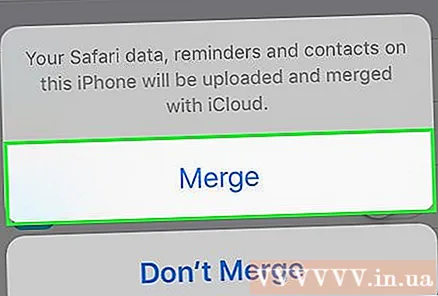
Интихоб кунед icloud дар қисми дуюми меню.
Намуди маълумотеро, ки мехоҳед дар iCloud захира кунед, интихоб кунед. Дар бахши "APPS USING ICLOUD" слайдерро дар назди ҳар як намуди маълумоте, ки мехоҳед захира кунед, ба "Фурӯзон" (сабз) ё "Хомӯш" (сафед) пахш кунед.
- Маълумоти интихобшуда дар iCloud ва ҳама дастгоҳҳое, ки шумо бо ҳисоби iCloud мавҷудаи худ ворид мешавед, нишон дода мешавад.
- Барои дидани рӯйхати пурраи барномаҳое, ки метавонанд ба iCloud дастрас шаванд, ба поён ҳаракат кунед.
Усули 2 аз 3: Дар компютери Mac
Менюи Apple-ро бо тасвири себи сиёҳ дар кунҷи болоии чапи экран клик кунед.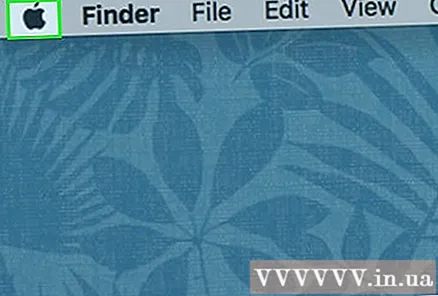
Пахш кунед Афзалиятҳои система (Ихтиёрӣ) дар қисми дуюми рӯйхати афтанда.
Пахш кунед icloud дар тарафи чапи тиреза.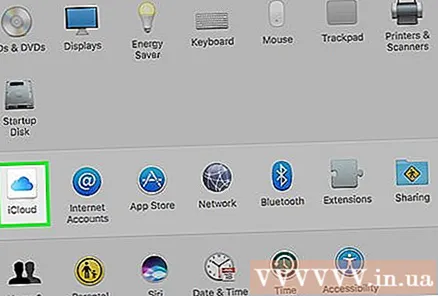
Пахш кунед Баромадан (Хуруҷ) дар кунҷи чапи поёни равзана.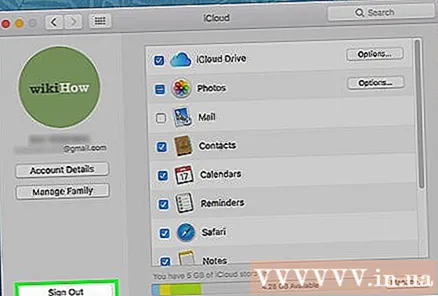
- Ҳама маълумоти iCloud-и шумо, аз ҷумла маълумоти тақвимӣ ва аксҳои iCloud, аз Macатон тоза карда мешавад.
- Агар шумо ҳангоми баромадан паёми хатогӣ гиред, мушкилот эҳтимолан аз кор баромадани iPhone ё дигар дастгоҳи iOS ба амал омадааст. Дар ин ҳолат, шумо Танзимоти дастгоҳи худро кушоед, Apple ID -ро интихоб кунед, пас интихоб кунед icloud, пас омад Брелок ва слайдерро дар паҳлӯи "iCloud Keychain" ба ҳолати "On" (сабз) пахш кунед.
Менюи Apple-ро бо тасвири себи сиёҳ дар кунҷи болоии чапи экран клик кунед.
Пахш кунед Афзалиятҳои система (Ихтиёрӣ) дар қисми дуюми рӯйхати интихобҳо.
Интихоб кунед icloud дар тарафи чапи тиреза.
Пахш кунед Даромад (Воридшавӣ) дар болои қуттии муколама.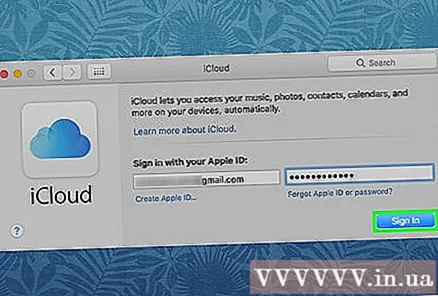
- Агар шумо хоҳед, ки ID-и нави Apple созед, клик кунед Эҷоди ID Apple ... (Эҷоди Apple ID ...) дар зери майдони Apple ID, ки дар экран нишон дода шудааст, пас дархостро барои эҷоди ҳисоби ройгони Apple ID ва iCloud иҷро намоед.
ID ва пароли Apple-и худро ворид кунед. Суроғаи почтаи электронии Apple ID ва паролро дар майдонҳои мувофиқи тарафи рости равзанаи муколама нависед.

Пахш кунед Даромад (Воридшавӣ) дар кунҷи рости поёни қуттии муколама.
Иҷозат диҳед, ки iCloud Preferences (iCloud Preferences) бо ворид кардани ном ва пароли маъмури Mac-и худ тағирот ворид кунад.
- Вақте ки дархост карда шуд, рамзи рамзи дастгоҳи дигарро ворид кунед, зеро тасдиқи 2 марҳила фаъол аст.
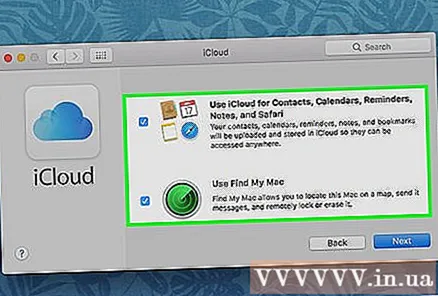
Маълумоти ҳамоҳангро интихоб кунед. Агар шумо хоҳед тақвим, ёдраскуниҳо, алоқаҳо, қайдҳо ва дигар маълумоти дар дастгоҳ сабтшударо бо ҳисоби iCloud якҷоя кунед, қуттии болои қуттии муколамаро қайд кунед. Барои фаъол кардани хусусияти пайдо кардани дастгоҳи шумо дар ҳолати гум шудан ё дуздӣ, қуттии зеринро қайд кунед.
Пахш кунед Баъдӣ (Идома) дар кунҷи болоии рости қуттии муколама.
- Пахш кунед Иҷозат диҳед (Иҷозат дода шудааст) барои фаъол кардани кӯмаки навигатсионӣ барои функсияи "Find My Mac".

Агар шумо хоҳед, ки файлҳо ва ҳуҷҷатҳоро дар iCloud ҳифз кунед, қуттии назди "iCloud Drive" -ро қайд кунед.- Бо пахш кардани тугма кадом барномаҳо ба iCloud Drive дастрасӣ доранд Имконот (Ихтиёрӣ) дар паҳлӯи "iCloud Drive" дар қуттии муколама.
Намуди маълумотро барои ҳамоҳангсозӣ бо iCloud бо интихоби қуттиҳои зер "iCloud Drive" интихоб кунед. Масалан, агар шумо мехоҳед нусхаи эҳтиётии захиравии аксҳои iCloud -ро дастрас кунед, қуттии "Суратҳо" -ро қайд кунед. Акнун, маълумоти интихобшуда дар iCloud ва ҳар дастгоҳе, ки ба ҳисоби iCloud мавҷудаи шумо ворид шудааст, дастрас аст.
- Барои дидани ҳамаи имконот шумо бояд ба поён ҳаракат кунед.
Усули 3 аз 3: Дар дастгоҳи истифодашудаи iOS
Бо соҳиби кӯҳна тамос гиред. Агар шумо iPhone -и истифодашударо аз ягон каси дигар харида бошед ва ҳисоби iCloud -и онҳо то ҳол дар дастгоҳ ворид шудааст, шумо бояд бо онҳо тамос гиред, то онҳо аз ҳисоби ин дастгоҳ хориҷ шаванд. Роҳи дигари баромадан аз суратҳисоб дар дастгоҳ вуҷуд надорад. Ҳатто пас аз барқарор кардани танзимоти онҳо, аз шумо хоҳиш карда мешавад, ки эътиборномаи худро ворид кунед.
Аз соҳиби собиқ хоҳиш кунед, ки ба сайти iCloud дастрасӣ пайдо кунад. Соҳибони собиқ метавонанд ба воситаи сайти iCloud зуд аз ҳисоби худ дар iPhone бароянд. Ба онҳо супориш диҳед, ки бо ҳисоби бо дастгоҳи шумо алоқаманд ворид шаванд.
Ба онҳо супориш диҳед, ки тугмаи Танзимотро дар саҳифаи iCloud пахш кунанд, то саҳифаи Танзимоти iCloud-ро кушоянд.
Оё соҳиби кӯҳна дар рӯйхати дастгоҳҳо iPhone -и кӯҳнаи худро клик кунад. Ин равзанаи навро бо тафсилоти iPhone мекушояд.
Ба онҳо супориш диҳед, ки тугмаи "X" -ро дар паҳлӯи номи iPhone пахш кунанд. Ин iPhone-ро аз ҳисоби онҳо тоза мекунад ва ба шумо имкон медиҳад, ки бо ҳисоби iCloud-и худ ворид шавед. таблиғ